Rumah >Tutorial sistem >Siri Windows >Proses operasi menghidupkan perkhidmatan rangkaian wayarles dalam sistem win10
Proses operasi menghidupkan perkhidmatan rangkaian wayarles dalam sistem win10
- WBOYke hadapan
- 2024-03-27 18:46:081422semak imbas
PHP editor Xigua akan memperkenalkan kepada anda proses operasi membuka perkhidmatan rangkaian wayarles dalam sistem win10. Dalam era digital kini, rangkaian tanpa wayar telah menjadi satu keperluan dalam kehidupan seharian. Artikel ini akan menerangkan secara terperinci langkah-langkah untuk mendayakan perkhidmatan rangkaian wayarles dalam sistem Windows 10 untuk membantu anda menyambung ke Internet dengan mudah dan menikmati kehidupan digital anda.
1. Tekan kombinasi kekunci Win+R pada desktop untuk membuka Run, masukkan services.msc dan tekan Enter seperti yang ditunjukkan dalam gambar:
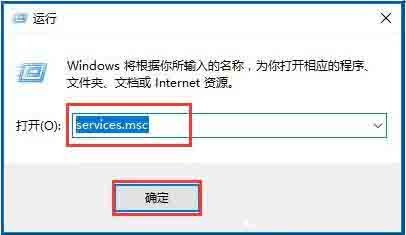
2 Perkhidmatan ini adalah perkhidmatan rangkaian Win10 Wireless di bawah sistem Dari penerangan perkhidmatan, kita boleh tahu bahawa menghentikan perkhidmatan ini akan menyebabkan semua penyesuai WLAN pada komputer tidak dapat mengakses sambungan rangkaian Windows, mengakibatkan rangkaian wayarles tidak dapat. sambung dan konfigurasikan; seperti yang ditunjukkan dalam rajah:
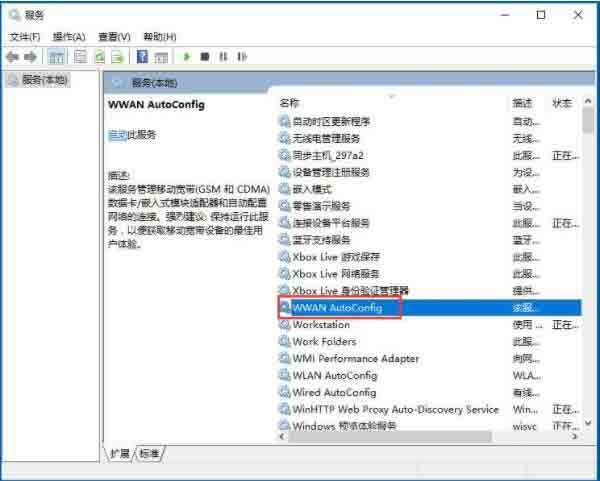
3. Klik dua kali dengan butang kiri untuk membuka halaman sifat perkhidmatan ini Secara Umum, tukar jenis permulaan kepada automatik lalai, kemudian klik Mula untuk menghidupkan perkhidmatan, kemudian klik Guna, OK, dan simpan perubahan, supaya perkhidmatan rangkaian wayarles boleh dihidupkan. Seperti yang ditunjukkan dalam gambar:
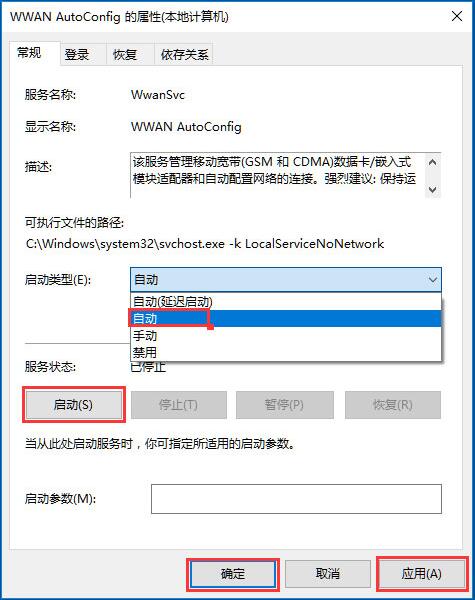
Atas ialah kandungan terperinci Proses operasi menghidupkan perkhidmatan rangkaian wayarles dalam sistem win10. Untuk maklumat lanjut, sila ikut artikel berkaitan lain di laman web China PHP!

